
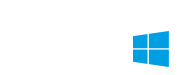
ER 图表(只限于完整版本)
除了列表和详细信息外,Navicat 增加表的查看到新的 ER 图表查看。在这个 ER 图表查看,你可以通过图表来查看在数据库或模式的表栏位和表之间的关系。它也容许直接添加外键限制到表。
注意:只有表提供 ER 图表查看。其他数据库对象只提供列表和详细信息查看。
只需在主菜单选择查看 -> ER 图表 或在表对象窗格点击 ![]() 。如果已选择的数据库包含表,将自动创建 ER 图表。
。如果已选择的数据库包含表,将自动创建 ER 图表。
提示:ER 图表文件保存在设置保存路径下。
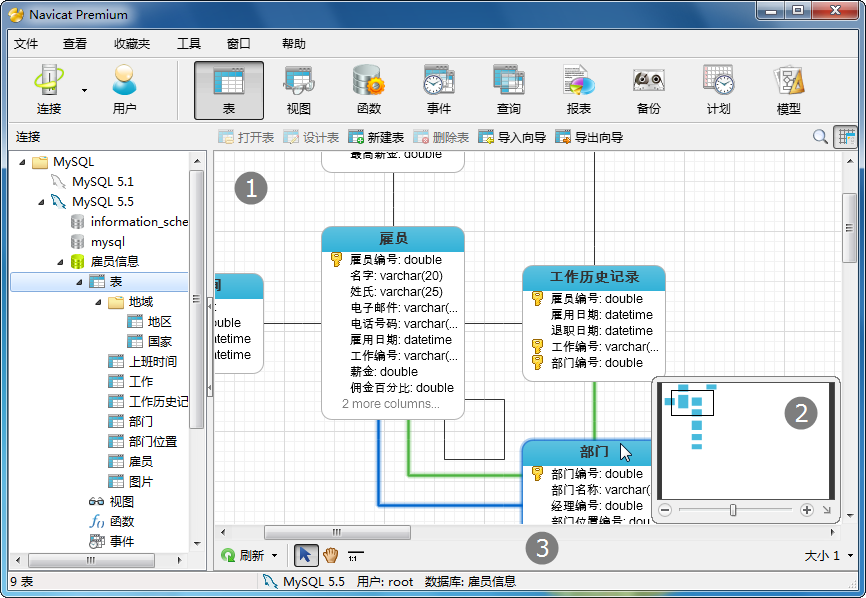
对象窗格
显示在数据库的表栏位和表之间的关系。注意:在 ER 图表查看中双击表将打开表设计器,而在列表和详细信息查看中双击表将打开表查看器。
注意:在设计器中的选项卡和选项取决于你选择的图表数据库类型。对于不同选项卡的设置,请看数据库对象管理。
添加关系
要添加一个关系
- 从底部的工具栏点击
 。
。 - 拖放源表栏位到目标表栏位。
- 在表设计器编辑外键属性。
编辑关系
要编辑一个关系
- 在导览窗格选择你想设置编辑的关系。
- 右击并从弹出菜单选择 设计外键。
- 在表设计器编辑外键属性。
删除关系
要删除一个关系
- 在导览窗格选择你想设置删除的关系。
- 右击并从弹出菜单选择 删除外键。
- 在对话窗口确认删除。
添加顶点到关系
在图表中选择关系,然后按住 Shift 键,在关系上点击一下来添加顶点。删除在关系上的顶点
在图表中选择关系,然后按住 Shift 键,点击顶点。- 从底部的工具栏点击
导航员
要放大或缩小在图表中选择的区域,调整导航员的滑杆。同样的效果可以由键盘快捷键达到:放大:[Ctrl++]或[Ctrl+鼠标滚轮向上]
缩小:[Ctrl+-]或[Ctrl+鼠标滚轮向下]工具栏
 刷新
刷新
点击时刷新 ER 图表.重新生成 ER 图表
点击 刷新 连同
刷新 连同  下箭头来选择 重新生成 ER 图表。它使用自动调整版面功能重新生成 ER 图表 。
下箭头来选择 重新生成 ER 图表。它使用自动调整版面功能重新生成 ER 图表 。 移动图表
移动图表
点击来切换到手形模式。按住 Space 键,然后移动图表。 新建关系
新建关系
点击来创建一个在兩表的栏位之间的关系。纸张大小
从下拉列表选择纸张大小,对应的纸张大小将反映在导航员。
 首页
首页 上一页
上一页
